

【EsDA应用】串口转zws物联网云平台
电子说
描述
 简介
简介
在实际项目中,我们经常会用到串口服务器,以提供串口与网络服务器之间的 双向数据透明传输 为核心业务。其能在不用修改原有产品系统的情况下,为串口设备提供了便捷的联网通道,即扩展了物联网功能,又保障了原有系统的稳定性。
本文以实现 串口转ZWS(即提供串口与ZWS云平台之间的 双向数据透明传输 业务)为目标,展开讲解,介绍如何通过 EsDA 工具和MPC-ZC1平台,进行图形化低代码应用开发,快速完成一个简易的串口服务器。注:ZWS物联网云平台是致远电子推出的物联网IoT云平台本次实验选用MPC-ZC1的串口2作为目标串口,实验目标如下图:

- pc机串口对MPC-ZC1的串口2发送数据,等效对ZWS云平台发送数据;
- pc机串口读MPC-ZC1的串口2接收到的数据,等效读ZWS云平台下发的数据。
 前期准备
前期准备
- EsDA MPC-ZC1 入门(一)—— 软件安装
- EsDA MPC-ZC1 入门(二)—— LED 控制
- EsDA MPC-ZC1 应用——串口服务器(一)
-
EsDA MPC-ZC1 应用——串口服务器(二)
1. ZWS云平台入门与相关准备工作
ZWS物联网云平台是致远电子推出的物联网IoT云平台,和阿里云类似,可以接入各种IoT设备。 在浏览器上打开 www.zlgcloud.com ,可自行注册账号,可免费使用ZWS云平台提供的设备管理、数据管理、项目管理、触发规则管理等各种功能。* 可通过ZWS物联网云平台上的ZLG物联网平台教程深入学习ZWS云平台的使用。
1.1 使用ZWS云平台的准备工作
1.1.1 点击www.zlgcloud.com进入zws云平台主页,创建云平台账号,并登录。
1.1.2 在ZWS云平台创建自己的设备。在ZWS云平台创建设备,首先要创建设备类型,打开设备类型管理页面。
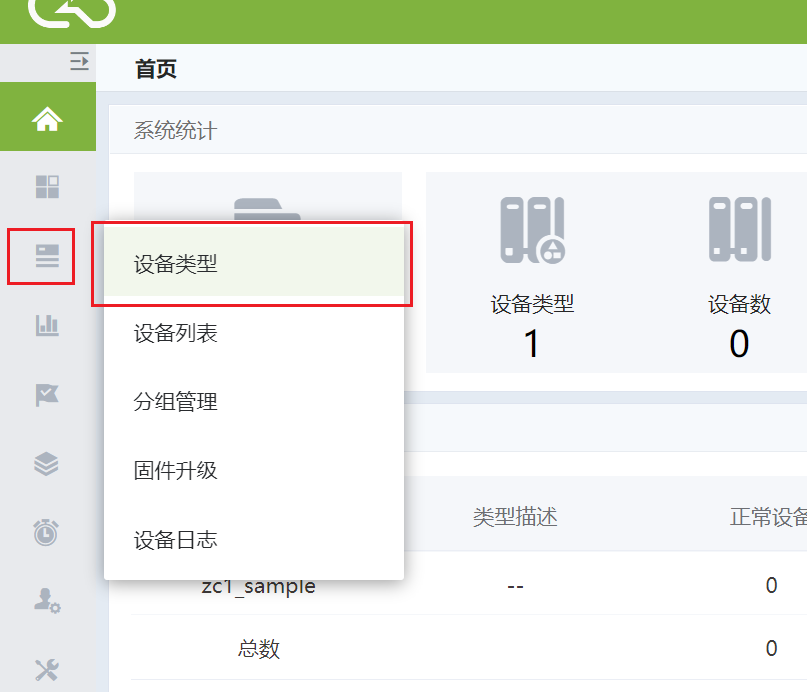
点击添加类型。
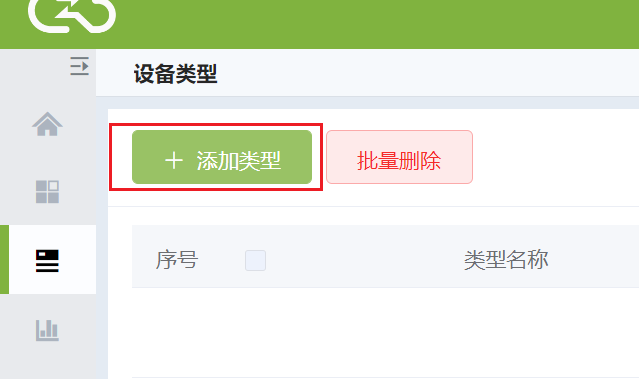
选择basic模板,并将新设备类型命名为aw_flow_test。
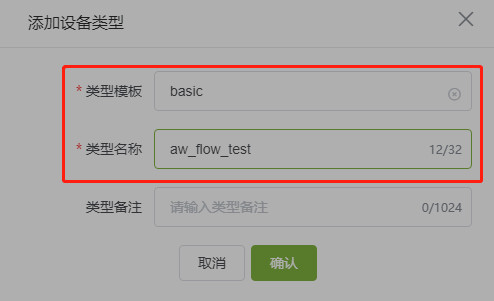
点击确定,完成设备类型的创建。
1.1.3 添加设备
有了设备类型,就可以开始创建设备了,打开设备列表页面。
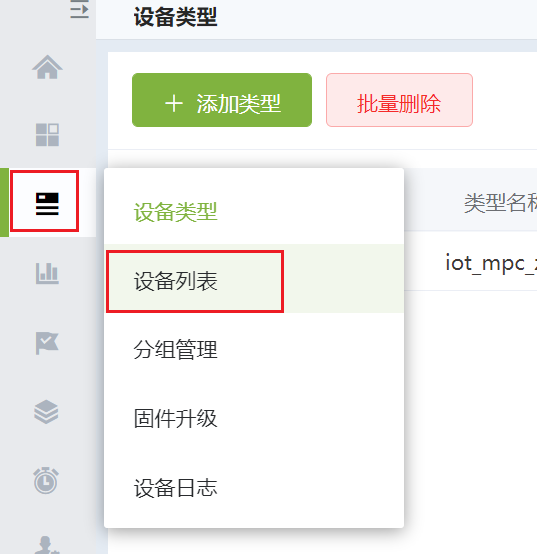
点击添加设备。
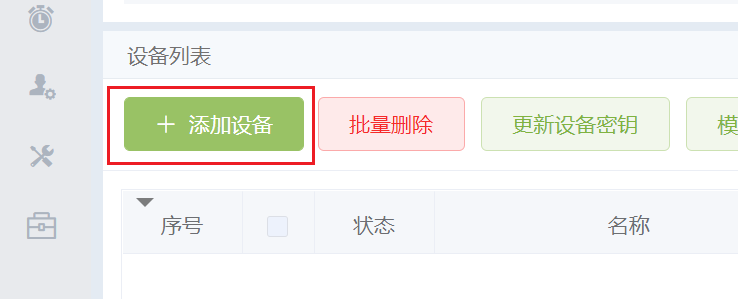
设备类型选择刚才新建的aw_flow_test类型,并将设备的名称命名为test和ID命名为zc1。
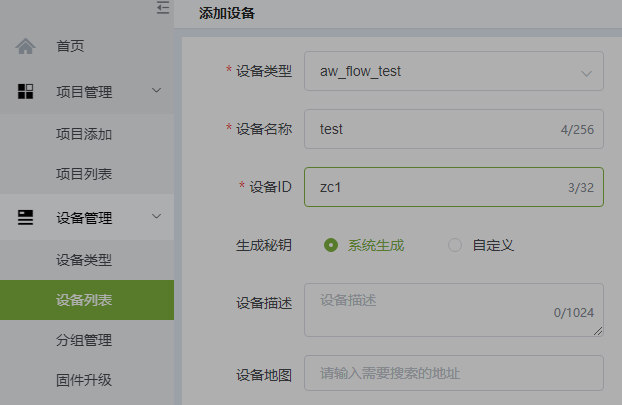
点击保存,完成设备添加。
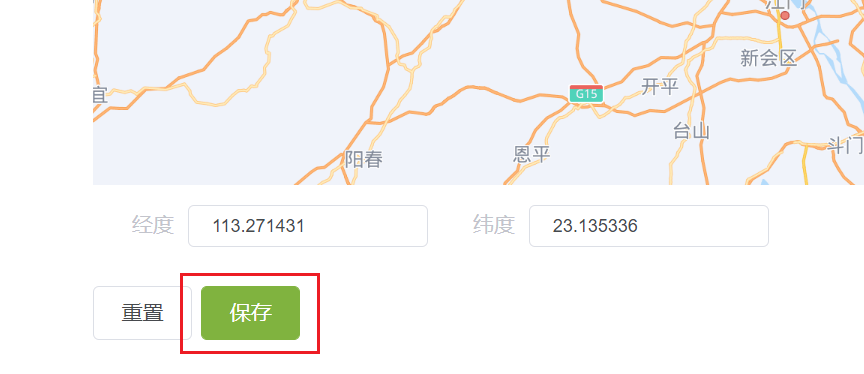
点击返回设备列表。
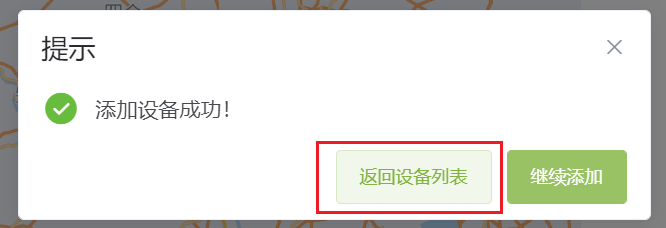
即可在设备列表中看到新添加的设备。

2. 硬件相关准备工作
2.1 准备一个usb转TTL串口工具(文中使用的是ch340芯片作为主控一款工具,选用其它等效型号亦可),如下图所示:

2.2 准备好MPC-ZC1开发板,并按照下图所示连接好硬件。

将MPC-ZC1开发板引出的TX2与RX2分别与usb转TTL串口工具的RX与TX连接,并将usb转TTL串口工具插到pc机usb口上。
至此,准备工作已经完成。
 节点介绍
节点介绍
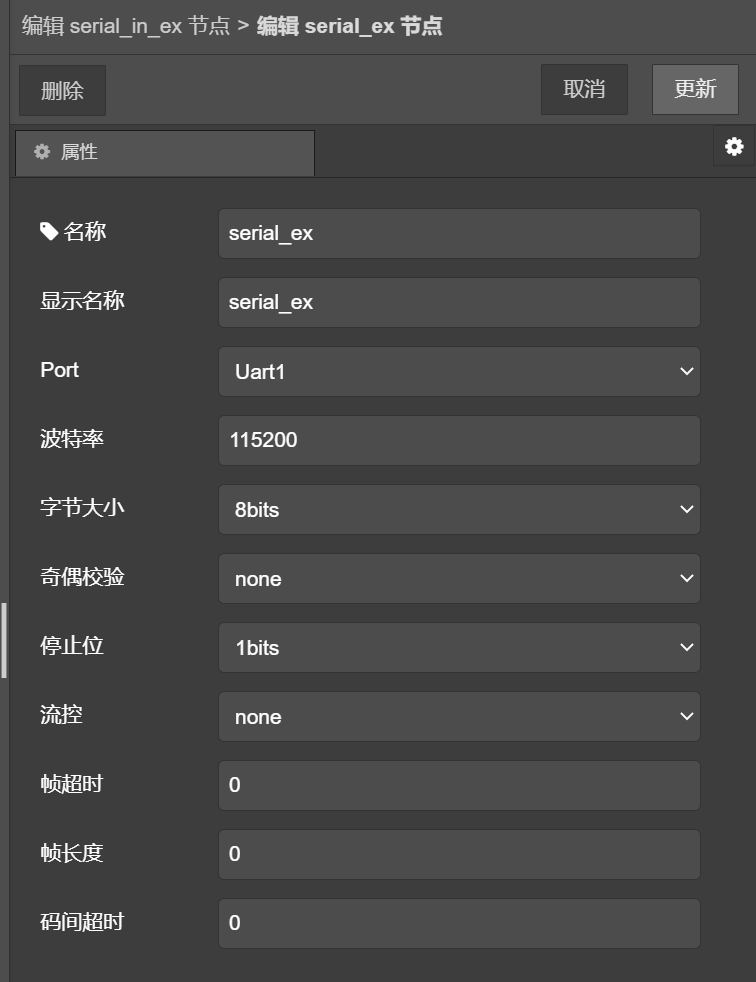
- 名称(name): 节点名称,用于索引查找本节点;
- 显示名称(displayName): 用于画布上显示的名称;
- 端口(port): 用于索引串口设备;
- 波特率(baudrate): 串口波特率参数;
- 字节大小(bytesize): 数据位参数;
- 奇偶校验(parity): 串口奇偶校验位参数;
- 停止位(stopbits): 串口停止位参数;
- 流控(flowcontrol): 串口流控模式配置;
- 帧超时(frame_timeout): 收到数据后的总体等待时间;
- 帧长度(frame_length): 期望收据的数据长度;
- 码间超时(intersymbol_timeout): 字节间的最大超时时间。
* 其中帧超时、帧长度、码间超时可用于分包应用,3个参数可同时使用,任意一个条件满足都会触发分包。
配置节点(config类型)不具备输入输出。
1.2 serial_in_ex
串口接收节点,负责读取指定串口接收到的数据。1.2.1 属性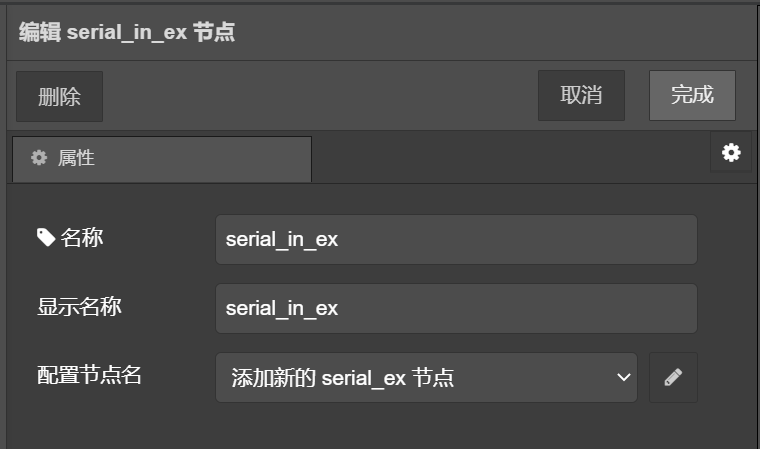
-
名称(name): 节点名称,用于索引查找本节点;
-
显示名称(displayName): 用于画布上显示的名称;
-
配置节点名称(config): 绑定一个串口配置节点。
1.2.2 输入
pump类型节点通常不具备数据输入。
1.2.3 输出
-
payload: 读取到串口接收的数据,字符串(可按二进制提取);
-
payloadLength: 数据长度,uint32_t 类型;
-
payloadType:payload 的数据类型,用于后续节点数据处理;
-
istream: 数据流对象,保存着串口接收的原始数据流;
1.3 serial_out_ex
串口发送节点,将上级节点输出的数据发送至串口发送接口。
1.3.1 属性
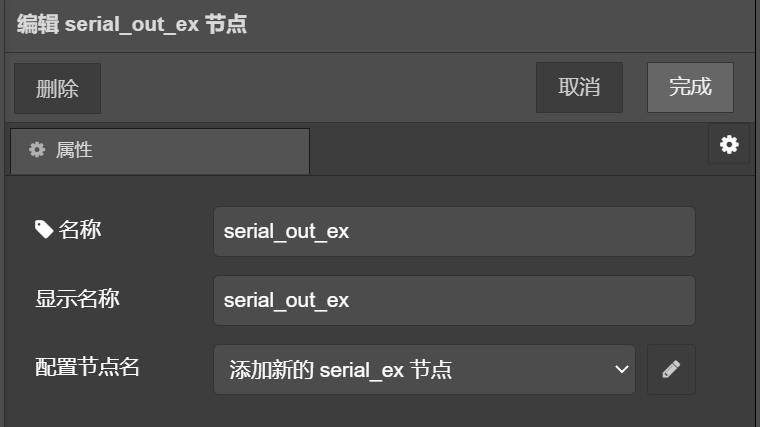
- 名称(name): 节点名称,用于索引查找本节点;
- 显示名称(displayName): 用于画布上显示的名称;
- 配置节点名称(config): 绑定一个串口配置节点。
1.3.2 输入
-
payload: 负载数据,字符串类型(也可按二进制转换);
-
payloadLength: 负载数据长度,uint32_t类型;
-
payloadType: 指示payload的数据类型;
-
istream: 数据流对象;
* 支持输入 payload 和 istream 数据,优先使用 istream。
1.3.3 输出sink类型节点通常不具备数据输出。
2. zws云系列节点介绍
zws云数据收发,需要使用到AWFlow如下节点: zws_iot 、zws_iot data_out、zws_iot data_in。
2.1 zws_iot
zws_iot配置节点,属于隐式节点,不会被显示在画布中,需要和配套的对应功能节点一起使用,主要用于配置连接zws云平台的相关参数。
2.1.1 属性
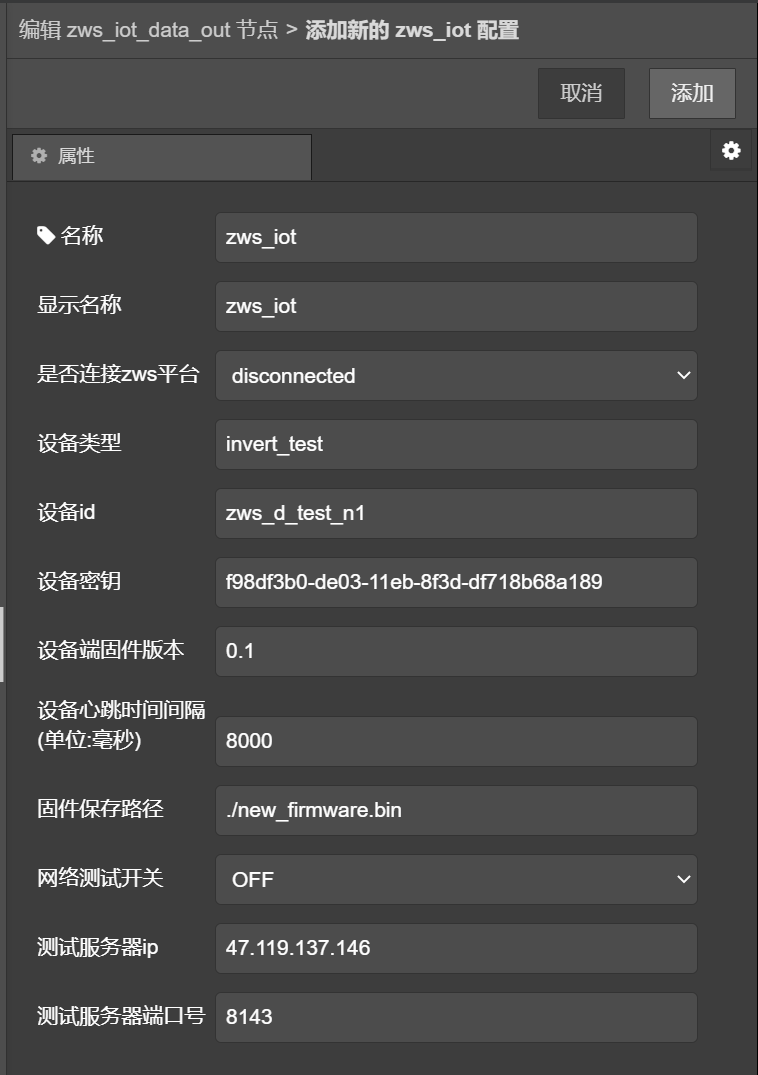
- 名称(name): 节点名称,用于索引查找本节点;
- 显示名称(displayName): 用于画布上显示的名称;
- 是否连接(connection_status): 使能立即连接;
- 设备类型(dev_type):ZWS 三元组-设备类型;
- 设备ID(dev_id):ZWS 三元组-设备ID;
- 设备密钥(dev_secret):ZWS 三元组-设备密钥;
- 固件版本(firmware_version): 设备固件版本,产品自定;
- 设备心跳周期(keep_alive_interval): 心跳周期。
配置节点(config类型)不具备输入输出功能
2.2 zws_iot_data_out
ZWS数据上报节点,上报数据到zws云平台。
2.2.1 属性
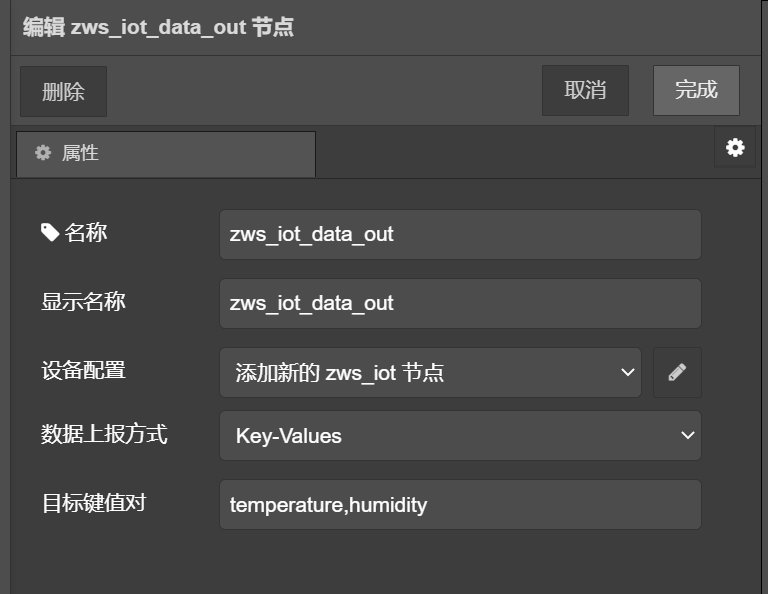
-
名称(name): 节点名称,用于索引查找本节点;
-
显示名称(displayName): 用于画布上显示的名称;
-
设备配置(config): 绑定一个zws_iot配置节点;
-
数据上报方式(output_type): 选择上报数据方式;
-
目标键值对(key_names): 指定上报的数据点名称。
2.2.2 输入
-
payload: 要上报给zws云平台的数据;
-
其他属性: 当与 key_names 匹配时有效。
ZWS 数据接收节点,接收zws云平台下发的数据。
2.3.1 属性
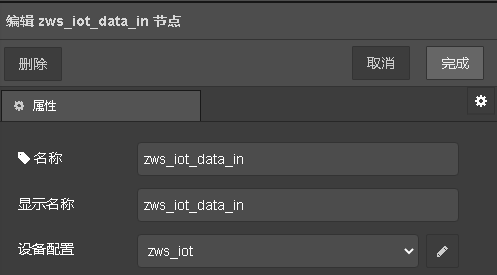
-
名称(name):节点名称,用于索引查找本节点;
-
显示名称(displayName): 用于画布上显示的名称;
-
设备配置(config): 绑定一个zws_iot配置节点。
2.3.2 输出
-
payload: 字符串类型,ZWS云平台的下发的字符串数据。
 业务开发
业务开发

我们主要是通过EsDA工具和MPC-ZC1平台,实现串口转zws。即在pc机上使用usb转串口工具连接MPC-ZC1开发板串口就可发送数据到zws云平台或读取zws云平台下发的数据。
1. 实现串口到ZWS云1.1 添加串口节点1.1.1 添加serial_in_ex与serial_out_ex到画布上,备用。
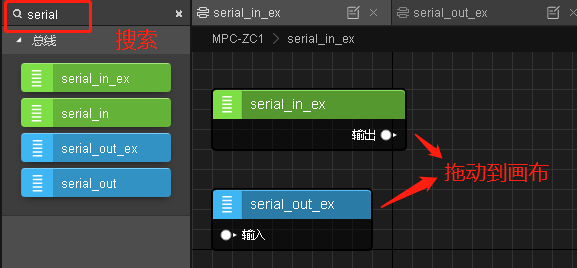
1.1.2 配置串口
双击serial_in_ex节点,打开属性面板。
选择 “添加新的serial_ex节点” ,点击编辑配置,进入配置节点属性面板。
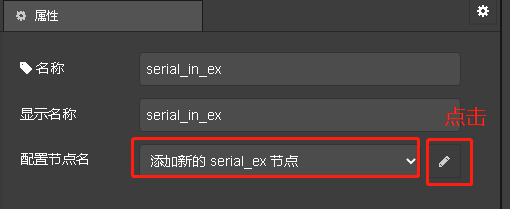
配置如下图所示,点击右上角添加/更新完成配置
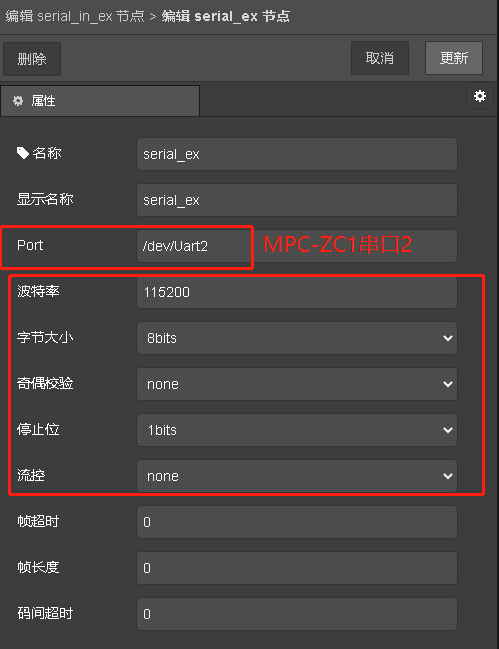
可以看到已经创建了一个新的配置节点,名为serial_ex,选择其作为配置节点,点击完成结束serial_in_ex节点的配置。
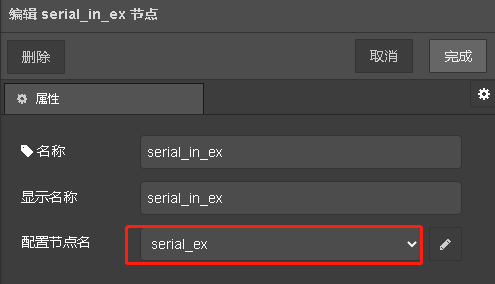
同样地,双击serial_out_ex节点,打开属性面板,直接选择刚刚创建的serial_ex节点作为配置节点。
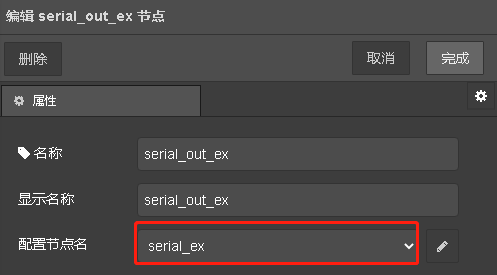
1.2 添加和配置fscript脚本节点
fscript脚本节点可执行一段fscript脚本,可以为initialize、 func 和 finalize 分别指定一段脚本。
关于fscript请访问fscript教程,可阅读该文档深入了解。
https://github.com/zlgopen/awtk/blob/master/docs/fscript.md
1.2.1 将fscript脚本节点拖动到画布。
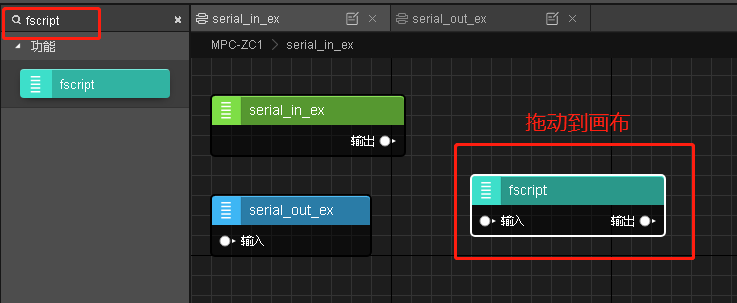
1.2.2 添加解析脚本
添加脚本,从串口流读取字符串数据,并根据zws_iot_data_out节点的数据上报模式RAW模式进行组包,同时将fscript脚本节点显示名称为serial_to_zws,点击完成保存。
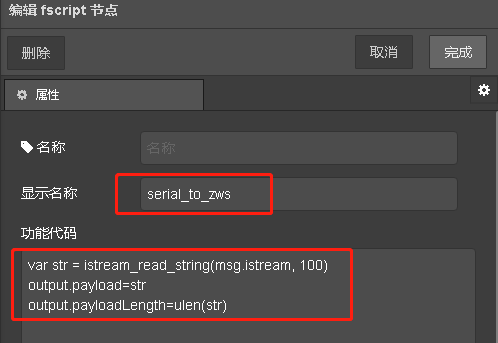
功能代码如下:
var str = istream_read_string(msg.istream, 100)
output.payload=str
output.payloadLength=ulen(str)
1.3 添加zws_iot_data_out 与zws_iot_data_in节点
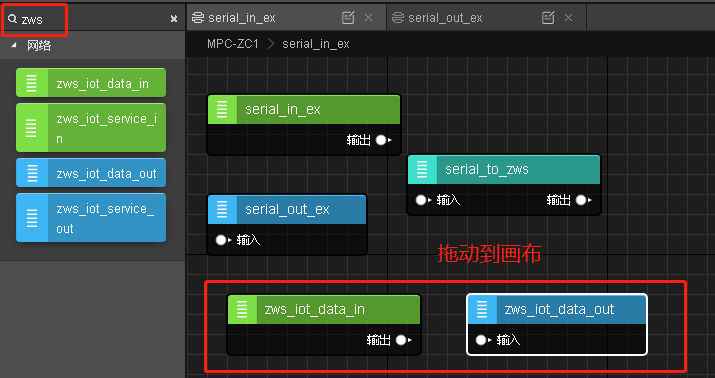
1.3.1 配置连接zws云平台的参数
双击zws_iot_data_out节点,打开属性面板,选择RAW上报方式。
选择 “添加新的zws_iot节点” ,点击编辑配置。
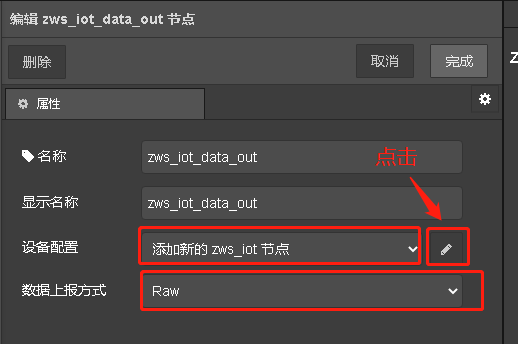
进入zws_iot配置节点属性面板(设备类型、设备id、设备密钥必须与之前在zws云平台上创建的设备一致,否则无法登录成功),点击右上角添加/更新,完成配置。
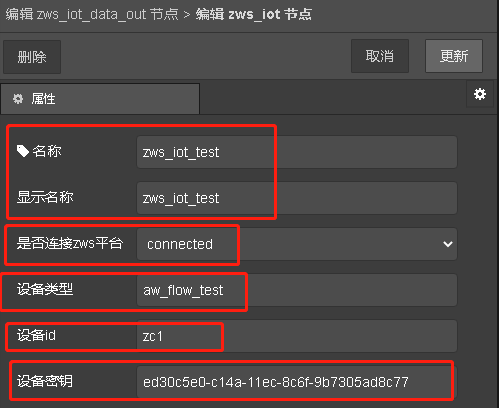
可以看到已经创建了一个新的配置节点,名为zws_iot_test,选择其作为配置节点,点击完成,结束zws_iot_data_out节点的配置。
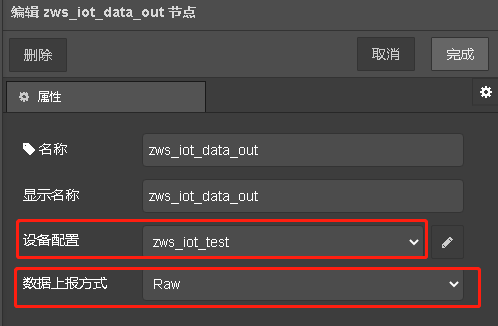
双击zws_iot_data_in节点,打开属性面板,也选择刚刚创建的zws_iot_test作为配置节点,然后点击右上角完成节点配置。
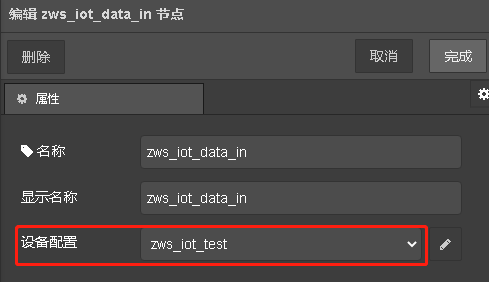
1.4 绘制流图
将画布里的serial_in_ex节点、serial_to_zws节点、zws_iot_data_out节点按照下图所示依次连接起来。 这样,串口到ZWS云平台的流图就完成了。
这样,串口到ZWS云平台的流图就完成了。2. 实现ZWS云到串口
2.1 添加fscript脚本节点
将一个新的fscript脚本节点拖动到画布,并按下图所示进行配置,然后点击右上角完成。
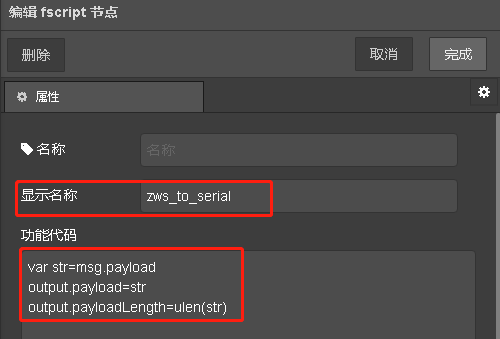
var str=msg.payload
output.payload=str
output.payloadLength=ulen(str)
2.2 绘制流图
将画布里的zws_iot_data_in节点、zws_to_serial节点、zws_iot_data_out节点按照下图所示依次连接起来。
这样,ZWS云平台到串口的流图就完成了。
 结果验证
结果验证
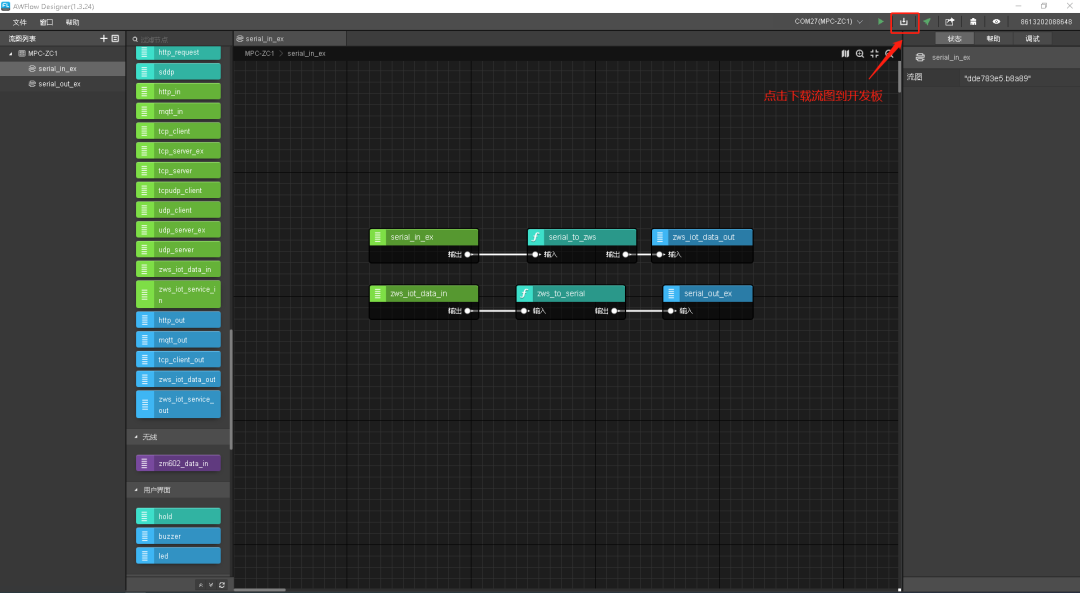
1. 验证串口到ZWS云平台
1.1 PC机打开串口工具(这里以sscom_v5.13.1为例),并选择之前接到PC机上的USB转TTL工具的对应COM口,波特率选择115200。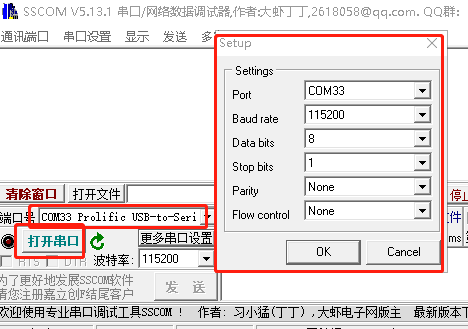
1.2 点击https://www.zlgcloud.com/进入zws云平台主页,登录云平台账号,并打开设备列表,选择刚才创建的设备,并点击设备详情。

1.3 点击实时数据,并选择raw数据。
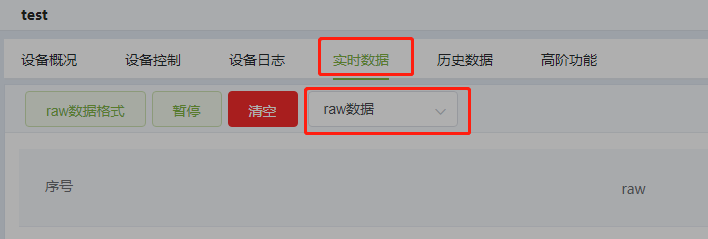
1.4 使用sscom发送字符串数据,在ZWS云平台实时数据网页就能看到接收到的数据。
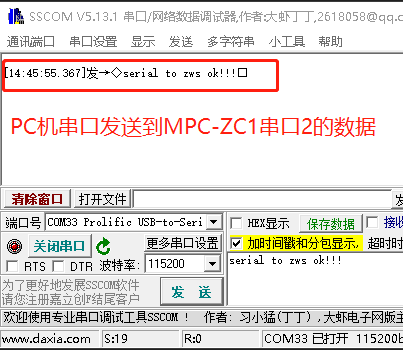
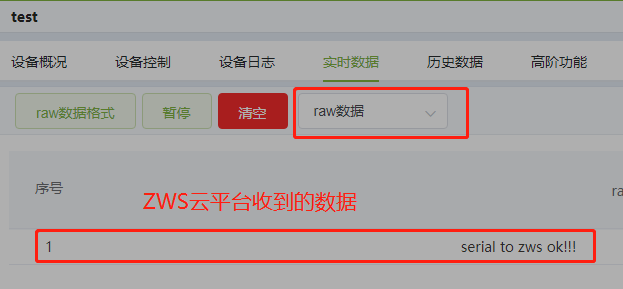
2. 验证ZWS云平台到串口
2.1 点击设备控制,根据下图配置,并点击发送,若发送成功网页会弹出“发送成功提示框"。
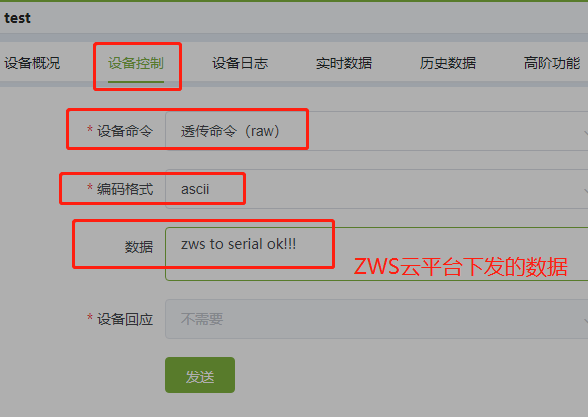
2.2 sscom会接收到来自zws云平台字符串数据。
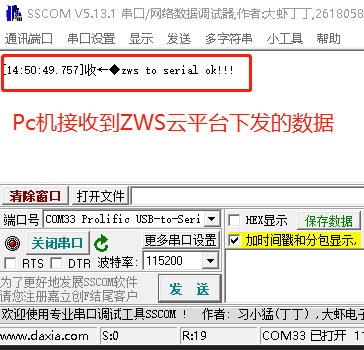
 技术交流群长按识别如下二维码可加入“EsDA嵌入式系统设计自动化交流群”,与志同道合的朋友交流,并有专业技术人员为您答疑解惑,如有问题可以咨询小致微信:zlgmcu-888。
技术交流群长按识别如下二维码可加入“EsDA嵌入式系统设计自动化交流群”,与志同道合的朋友交流,并有专业技术人员为您答疑解惑,如有问题可以咨询小致微信:zlgmcu-888。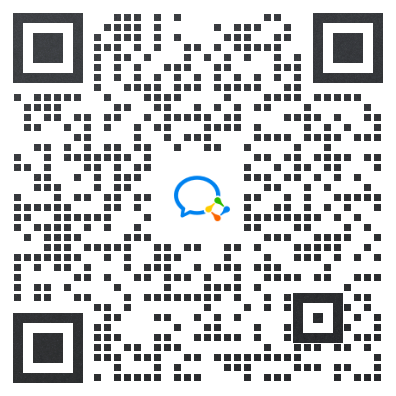
- 相关推荐
- 致远电子
-
基于机智云平台的物联网实验平台设计2017-09-09 0
-
机智云(物联网平台)上新了2019-11-05 0
-
NodeMCU开发板接入阿里云物联网平台和百度天工物联网平台的注意事项2022-01-24 0
-
【EsDA应用】如何让自动化领域的串口设备具备联网能力?2023-02-15 542
-
【EsDA应用】串口转UDP服务器2023-02-22 722
-
【解决方案】设备如何上报数据到ZWS云平台?2023-03-10 463
-
【EsDA应用】串口转zws物联网云平台2023-01-14 757
-
【产品应用】ZWS物联网云平台如何下发命令给设备?2023-05-08 850
-
【EsDA协议转换】Modbus TCP Master转ZWS云2023-06-29 384
-
【EsDA 应用】快速实现串口转HTTP请求2023-11-09 871
-
EsDA,一站式嵌入式软件2024-09-15 305
全部0条评论

快来发表一下你的评论吧 !

